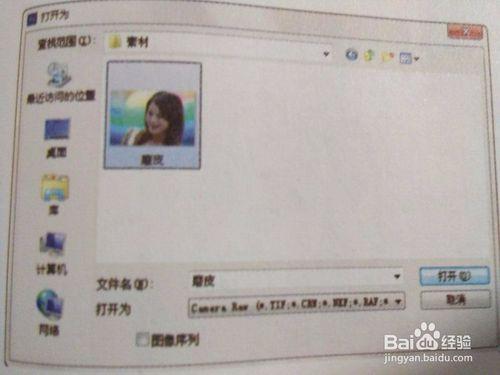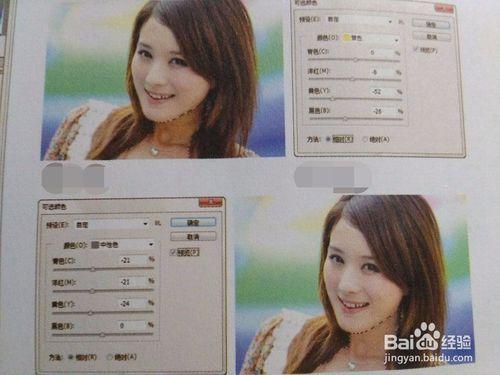camera raw軟體 ,能夠調整照片的曝光、色調、為人物磨皮和銳化。小編將分步交給大家如何用camera raw 進行磨皮。
工具/原料
camera raw
圖片素材
方法/步驟
首先開啟軟體,按下快捷鍵Alt+shift+Ctrl+O,在“開啟為”對話方塊中選擇素材檔案,我們選擇一張事先準備好的圖片。在檔案格式下拉列表中選擇camera raw,在camera raw中開啟素材圖片。如圖所示:
然後調整圖片的曝光,設定引數為3.05,提高照片色調。接著設定對比度為9,高光為20,陰影為46,黑色為-50,這樣就可以使照片色調更加明快,不再灰暗。
單機兩個三角的圖示進行細節調整。通過減少雜色對照片進行磨皮處理。設定明亮度、明亮度細節為77,明亮對比度為55,人物面板會變得更加細膩。
對照片進行銳化處理。設定數量引數為70,半徑為1.5,細節30.細節會變得更加豐富清晰。
單機第一個按鈕切換到基本設定版面,設定色調為3,清晰度為4,自然飽和度為56。
單機“開啟影象”按鈕,在Photoshop中開啟影象,選擇汙點修復畫筆工具,對臉上的微小斑點進行修復。
繼續在Photoshop中選擇快速選取工具,按shift+F6快捷鍵開啟“羽化”對話方塊,設定引數為10,然後關閉對話方塊。執行“影象、調整、可選顏色”命令,分別對黃色和中性色進行調整,使脖子顏色與臉部統一。
按下Ctrl+D快捷鍵取消選擇,就完成了。camera raw一站式完成了照片的處理。